n2p blog
キャンペーンやSNSの
"ためになる"情報を
執筆しています。
【初心者向け】AWSのEC2インスタンスを立ち上げよう【続編】
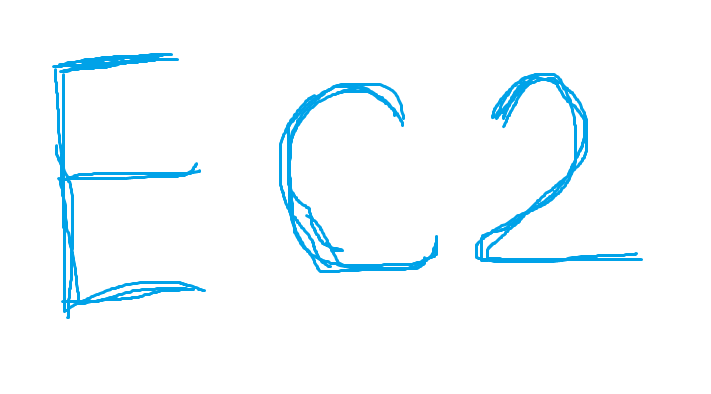
更新日:2024.12.18 (公開日:2014/09/26)
前回はEC2とS3の概要にすごく大雑把ながら触れ、EC2インスタンスの立ち上げに入りました。
今回も引き続き立ち上げ作業をやっていきましょう!インスタンス立ち上げるぞー!
『ストレージの設定』
ストレージの設定です。
ここで言うストレージとは、EBSといってEC2インスタンスに付随しているディスクストレージの事で、先に紹介したS3とはまた違ったものです。
設定を見てみましょう。

※1 タイプはMagnetic,General Purpose(SSD)、Provisioned IOPS(SSD)の3つ。
標準はGeneral Purpose(SSD)ですので、そうします。
IOPSは1秒間に読み込み、書き込み出来る回数を表す数値です。
基本的にデフォルトのままで平気です。Sizeは必要な分だけ設定するといいです。30GBまで無料のようです。
4回裏 『タグ設定』
タグ設定です。初期値はNameなのでインスタンスの名前をつけてあげます。
英数字のみ使用可能です。
その他にユーザーの好きなようにタグを付けることができます。
『セキュリティーグループの設定』
いわゆるファイヤーウォールの設定です。
自分のPCすらまともに設定したことの無かった僕です。
「ファイヤーウォールの設定とかって自分でするもんなんだ」
っていうのが感想でした。
素人は基本セキュリティ系は触りません。仕方ない。

さて、セキュリティグループを作っていきましょう。具体的にはどういうことかというと、このインスタンスとの通信可能な方式を設定してあげるということです。
実際にやってみよう!
- 初めての時や、新しくセキュリティグループをを設定したい時はこちらをチェック。
- 既に作成しているグループがあり、それらを使いたい場合はこちらをチェック。
- ①の時はここにセキュリティグループの名前と簡単な説明を、Descriptionは初期値でもテキトーでもいいけど、わかりやすくなるようになんか書いてあげるといいと思います。
- 接続方法の指定です。図では「SSH接続はTCPプロトコルで22番ポートを使いMy IPからの接続のみを許可する」という状態になっています。
初心者的には「意味わかんね」状態。
おさらいがてら書くぞー!
SSHってのは暗号化された鍵を用いた通信プロトコルの事。あまり詳しくは説明できないけど、とりあえず今は「よく使われて安全性の高い接続法」というような感じにイメージしとこう。
プロトコルの例えとしてよく使われるのは「コンピューター同士で通信する際の言語ルール」という話。
例えば、僕がある人物と話しているとしましょう。彼はロシア語で話しかけてきました。
残念ながら僕はロシア語がわかりません、困っているとそのロシア人は英語を使って話しかけてきました。
英語なら少しわかるのでこちらも応答でき、無事会話が成立しました。
このようにコンピューター同士の通信の際も共通のルール、つまりプロトコルを指定してあげる必要があります。因みに実際の僕は英語を指定されても話せません。
TCPもプロトコルなのですがWorldWideWeb、電子メールなどの比較的高い信頼性を求められる通信の際に使用されるものです。
SSHはTCPの上位プロトコルとなります。
ポートと言うのは複数のコンピューターと通信する際に使うサブアドレスの事で0~65535のポート番号と呼ばれる数字で表示されます。
「東京都○○区××町00-00-00の22号室でみんなで話そう!」みたいな感じ。22号室がポート番号にあたり、それより前がIPアドレスっていうイメージ。
設定の話に戻ります。
Sourceの初期設定がAnywhereになっていると思います。図のようにMy IPにしてみてください。
下に出ていたWarningが消えたと思います。
Sourceは接続元の設定で、Anywhereはどこからの接続も許可するという設定。
逆にMy IPはその時接続しているPublic IPのみ接続出来る設定です。
「Anywhereの状態だと、どこからでも誰でも接続できる状態だから設定変えたほうがいいよー」
と言われていたわけです。SSHなど他者から接続されては困るものに対してはMy IPで接続制限をかけておくといいと思います。
その他にも、Add Ruleからルールの追加、設定が行えます。
サーバーの目的に合わせて設定しましょう。今回はHTTP、HTTPS、MYSQLを追加してみてください。
取り敢えず練習なので Anywhere でいいですが、実際運用する時は
「どういう目的のサーバーで、誰がどうやって接続するのか」
ということを念頭に置いて決めていきましょう。
『確認とkey pair』
さて、インスタンスの設定は終了しました。確認画面になります。
内容に間違いがなければ、Launchをクリックしてください。
ダイアログボックスが出てきたと思います。
key pairを選ぶか新しいの作ればいいらしい。
しかし、key pairってなんぞや。
先ほど出てきたSSHなどは接続の際にパブリックキーとプライベートキーの2つを使用します。
プライベートキー(秘密鍵)は接続を行う方、つまり僕らクライアント側が持ち、パブリックキー(公開鍵)はサーバー側が持ちます。
鍵と呼びますが、実際は変換器のような役割を持っていてこれで通信内容を暗号化し、安全性の高い通信を行います。
この2つの鍵をkey pair(キーペア)と呼び、ここでその鍵を作成するというわけです。
初めての場合や、新しく作りたい時はCreate a new key pairを選び、名前をつけてあげてください。
この時、このキーのファイルをダウンロードします。後ほど使うのでわかりやすいところに保存してください。
作成済みのkey pairを使う時はChoose an existing key pairを選び、任意のkey pairを選択してください。
Proceed without a key pairはkey pairを使用しないで接続出来るようにインスタンスを設定しますが、セキュリティーの観点から基本的にはkey pairを使って接続するようにしましょう。
設定が終わったら、下のチェックボックスにチェックしLaunch Instanceをクリック!
いよいよ立ち上がるぞー!
次回は立ち上がったインスタンスの確認と、サーバーへSSH接続する方法!
EC2インスタンスは接続にちょっとだけくせがあるよー。難しくはないから大丈夫だよー。
『今日の分かった』
①IPアドレスが所在地だとしたら、ポートは部屋番号。
②第三者に接続されたくないものは「My IP」設定を忘れずに
③ターキーは松井稼頭央のファン
勉強に使わせていただいたサイトさんやら文献
ドットインストール
Amazon EC2 再入門 2014年 7月版
『Amazon Web ServiceではじめるWebサーバー』 大澤文孝 著 株式会社工学社 発行 平成25年11月25日
前回 『初心者でも簡単!AWSのEC2インスタンスで夢のサーバー所有者!』
次回 『AWSのEC2インスタンスコンソールを理解しよう』











